文章详情页
win10中出现电脑自动断电的具体处理方法
浏览:3日期:2022-12-22 18:18:09
一些用户在使用win10的时候,遇见了电脑自动断电的现象,该怎么处理呢?今日在此就呈现了win10中出现电脑自动断电的具体处理方法。

1.以win10为例说明,进入win10桌面,鼠标右键开始按钮,选择控制面板打开。
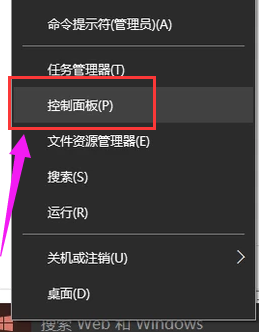
2.在控制面板中选择“系统和安全”,进入下一步。
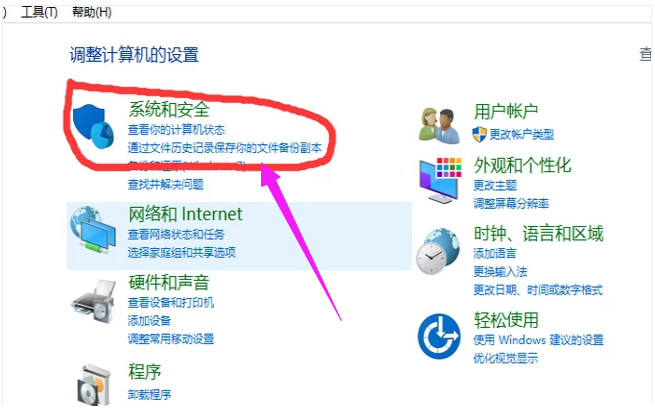
3.接着选择“系统”,进入下一步。
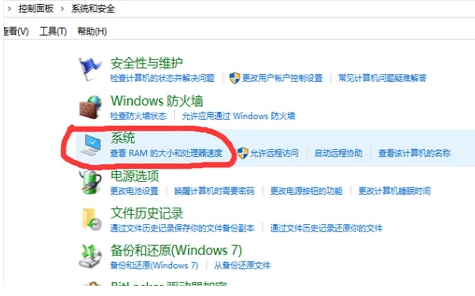
4.然后鼠标点击界面左侧的“高级系统设置”,在弹出的“系统属性”页面中切换到“高级”选项,进入下一步。
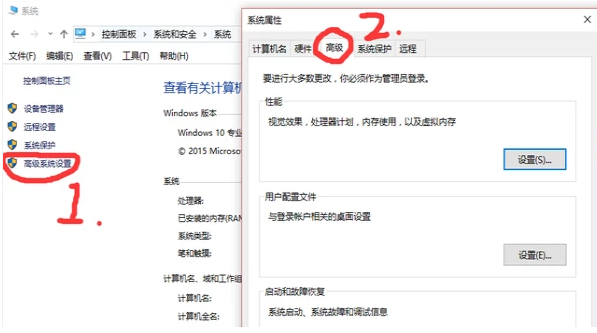
5.点击“启动和故障恢复”中的“设置”按钮,进入下一步。
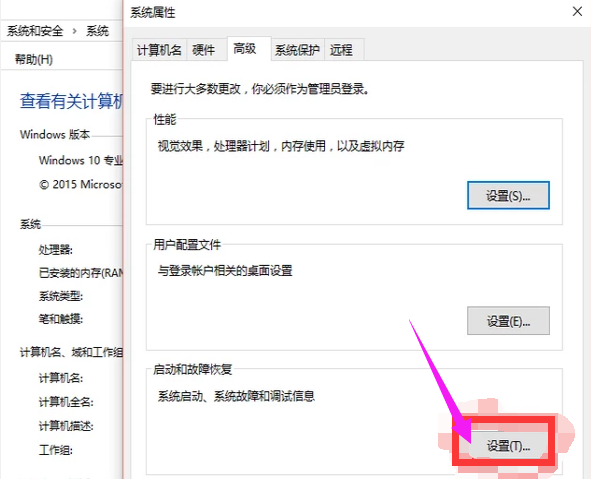
6.勾选“自动重新启动”选项,然后点击确定即可。
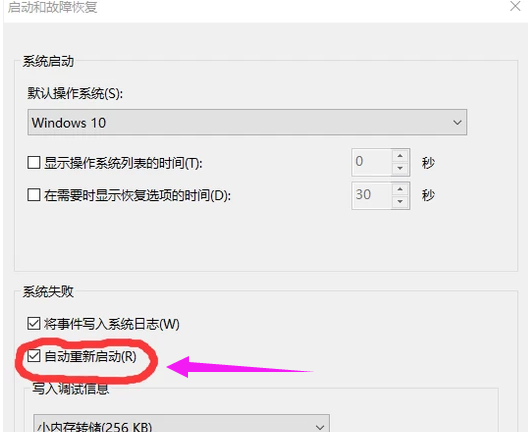
根据上文呈现的win10中出现电脑自动断电的具体处理方法,你们自己也赶紧去试试吧!
以上就是小编为大家带来的win10中出现电脑自动断电的具体处理方法全部内容,更多相关资讯尽在好吧啦网!
相关文章:
1. Win10不得不知的10个使用技巧2. 用安全模板加强Windows的安全3. deepin20桌面图标样式怎么修改? deepin更换图标主题的技巧4. Mac版steam错误代码118怎么解决?Mac版steam错误代码118解决教程5. 统信uos操作系统怎么激活? 统信UOS系统家庭版激活教程6. Win10搜索不到到Wifi怎么办?Win10搜索不到到Wifi的解决办法7. Win10蓝屏收集错误信息一直0%怎么办?8. Win10如何寻找隐藏流氓软件?Win10寻找隐藏流氓软件的方法9. Windows insider program member可以更新至Windows11吗?10. OPENBSD上的ADSL和防火墙设置配置
排行榜

 网公网安备
网公网安备